前一阵儿我们刊登了华为MatePad Pro平板的介绍文章(点击这里查看),并介绍了它致力于打造横屏应用生态,这引发了激烈的争论,除了力挺者外,有不少消费者以安卓平板的横屏应用生态糟糕为理由,表示不看好MatePad Pro。还有一部分消费者对“横屏显示”、“平行视界”等概念有些混淆,对其应用体验也持保留态度。为了给大家解读MatePad Pro的真实应用表现,牛大叔弄来了一套,以大家最关心的“横屏应用生态”为主要切入点,认真地体验了一番,现在把实际感受分享给大家。

MatePad Pro定位:全能,各方面兼顾,移动办公是大方向
在做这篇文章前,我打算先谈一下MatePad Pro的定位,避免大家对它的设计方向出现某种先入为主的理解偏差。
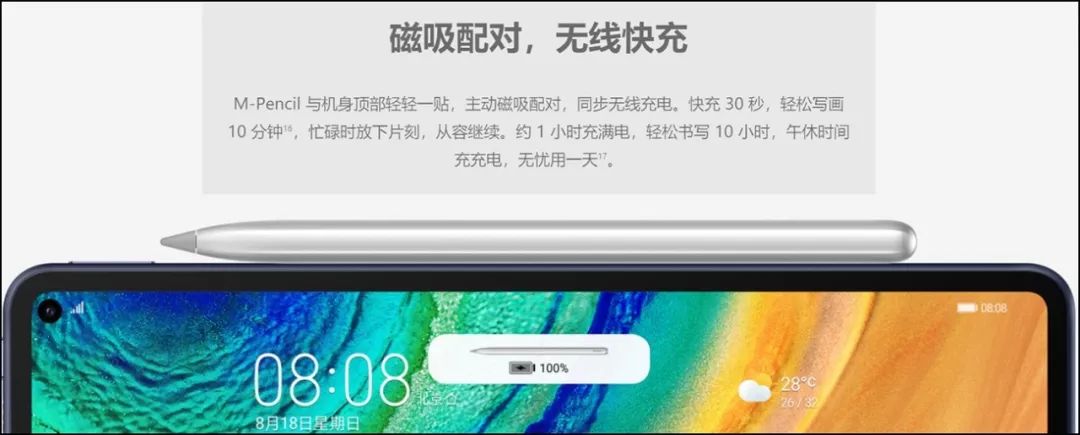
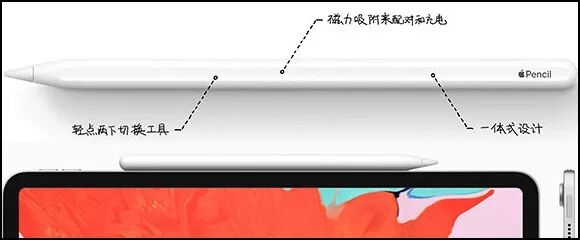
比如,我发现有个别媒体和消费者拿MatePad Pro和iPad Pro比绘画进而来判断两者优劣和谁更值得买。的确,在宣传层面,两者有相似之处,都提到了触控笔(见上面两个图),都提到了绘画,所以自然免不了对比。但iPad Pro是较典型的“生产力工具”,它价格高,并非普通的娱乐型用户可轻松接受(如果你仅是看剧、玩点简单游戏,物美价廉的iPad mini显然是更好选择);另外,绝大部分购买中高端苹果硬件的人,都是创作和设计人群,购买iPad Pro的人,较大比例是绘画及相关方面的从业者,在苹果硬软件生态的帮助下,它的应用“偏专业方向”。
而华为则不同,它之前并没有打造出针对创作和设计的应用体系,也没有这方面的“形象标签”,华为本质上还是一个大众化的品牌,做的是针对大众的产品,而非偏专业向的产品。而落实到MatePad Pro,它是一款性能、功能非常强劲和全面的产品,但也没有刻意强调专业属性。
比如:MatePad Pro宣传的“平行视界”“电脑模式”等概念,实际上在华为平板M6上就已经有了,只是现在MatePad Pro引入了更强的麒麟990处理器、正反向无线充电、多屏协同,还引入了一支很像iPad Pro的无线充电触控笔那样的笔,变成了“功能强大的整合体”而更受关注。你可以说它“宣传很像iPad Pro”,但它并非定位于绘画这样的专业用户,本质上还是希望引起更多大众关注和大众消费的产品,希望靠着强大而丰富的功能吸引到更多预算较充裕的普通用户。

如果非要说它大的方向性定位,从MatePad Pro大肆宣传“平行视界”“多任务并行”“电脑模式”“手写和智能排版/修订”等来看,似乎更像是要吸引有移动办公需求的商务人群,其他的方面,包括绘画,都是一种娱乐性的存在。
所以,做应用体验时,我们也把自己定位于一个“有移动办公需求的普通办公用户,有一定影音娱乐和绘画娱乐需求”,来看看从这样的角度切入,MatePad Pro的各种横屏应用生态是否符合我的需求,或者说,“是否好用”。
横屏生态的几个概念:完全横屏适应、平行视界、智慧分屏
MatePad Pro致力于打造的(或者说华为致力于打造的)横屏应用生态是个很宏观的概念,它包含了几个具体的东西。下面,我们一边解读,一边谈实际的应用感受。
●完全横屏适应。这个很好理解,也就是应用完全适应MatePad Pro的横屏,能满屏显示,充分利用了屏幕空间并做了对应的优化。下面是典型的横屏显示应用截图▼
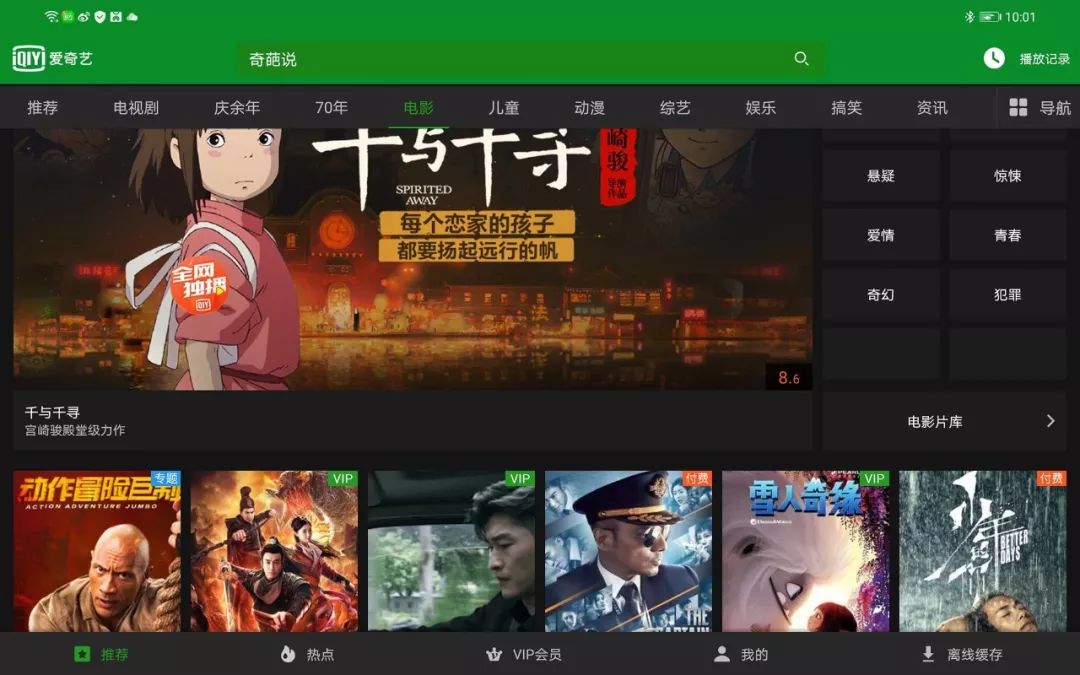
▲爱奇艺HD能完美匹配MatePad Pro的横屏显示,当然,它也能适应纵向全屏显示。
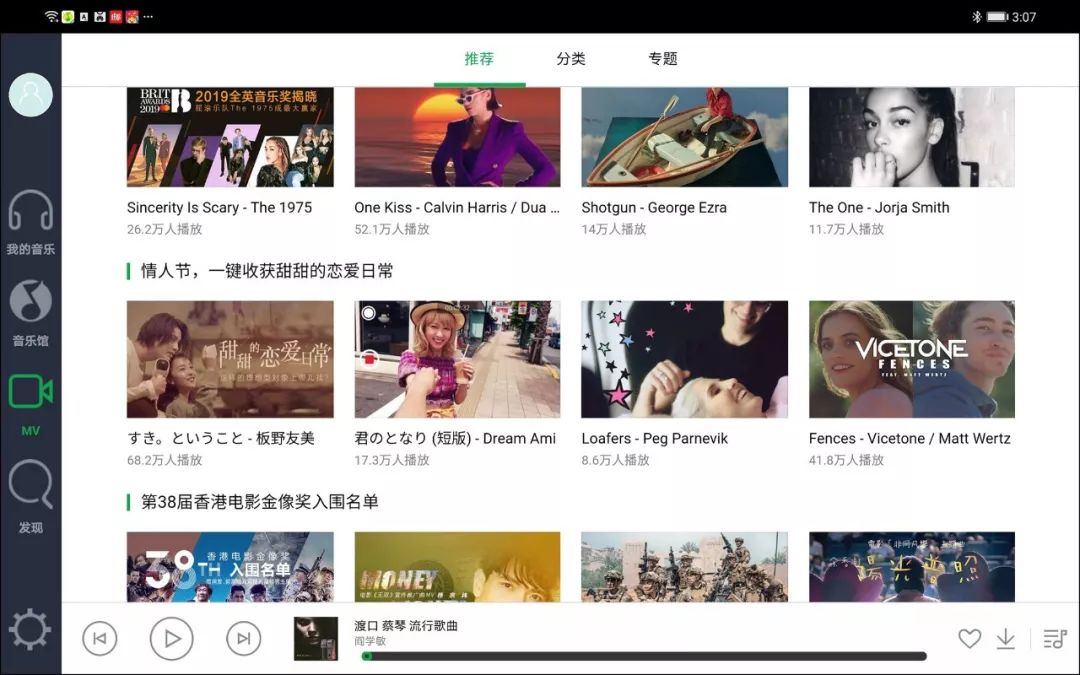
▲QQ音乐HD也能完美适应横屏显示。
上面只是举了两个完全横屏适应的例子。不过实话实说,目前安卓应用生态中,能适应(平板)横屏的应用并不太多,但也正因为如此,华为才致力于改造或者说号召业界一起来打造横屏应用生态。与此同时,华为还贡献了一种特殊的形式,那就是“平行视界”。大家往下看。
●平行视界。标准的平行视界定义是:让只能纵向显示的应用,能够进行“界面分离”,分拆为两个窗口,左右并列在横屏上,以此占满屏幕,让视觉更舒适,且能够显示更多内容。与此同时,平行视界还有很多“高级功能”,比如部分应用的左右窗口比例可调。
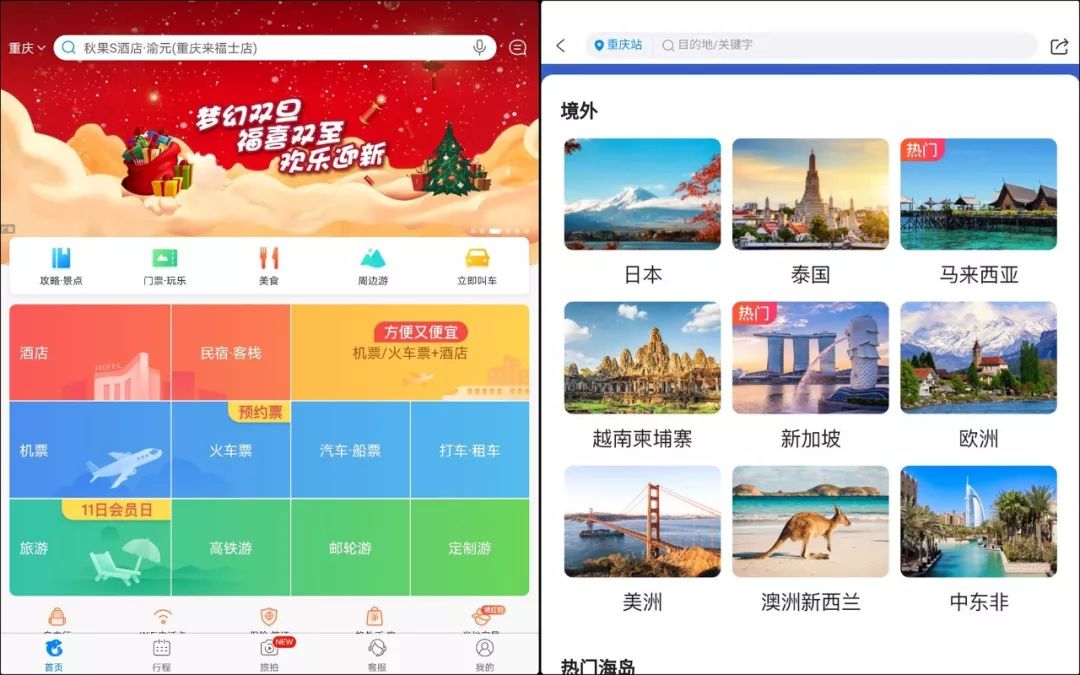
▲这就是典型的平行视界应用——携程APP是纵向显示的,但通过简单的改动后,可进行界面的自动分离,出现左右两个窗口,占满横屏,这样一个屏幕上能看到更多内容。
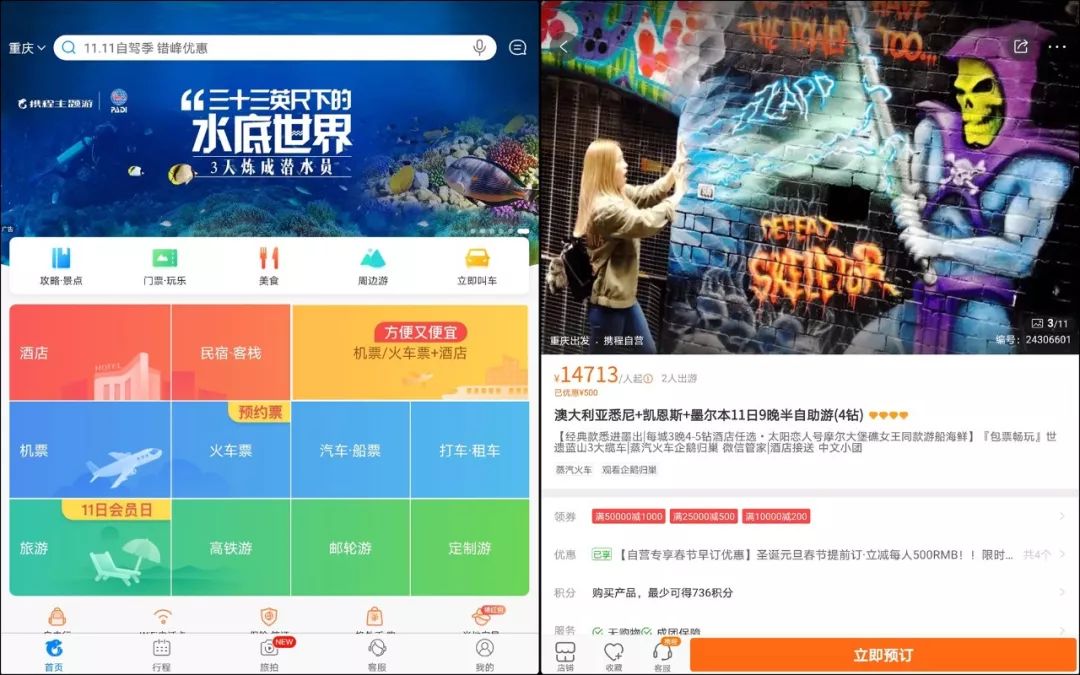
▲平行视界有两种具体的显示方式。这依然是携程APP的平行视界显示,大家注意到左侧一直是携程主界面,右侧则可不断深入到最终的某个产品页面。这种平行视界显示方式官方称为“导航栏模式”。
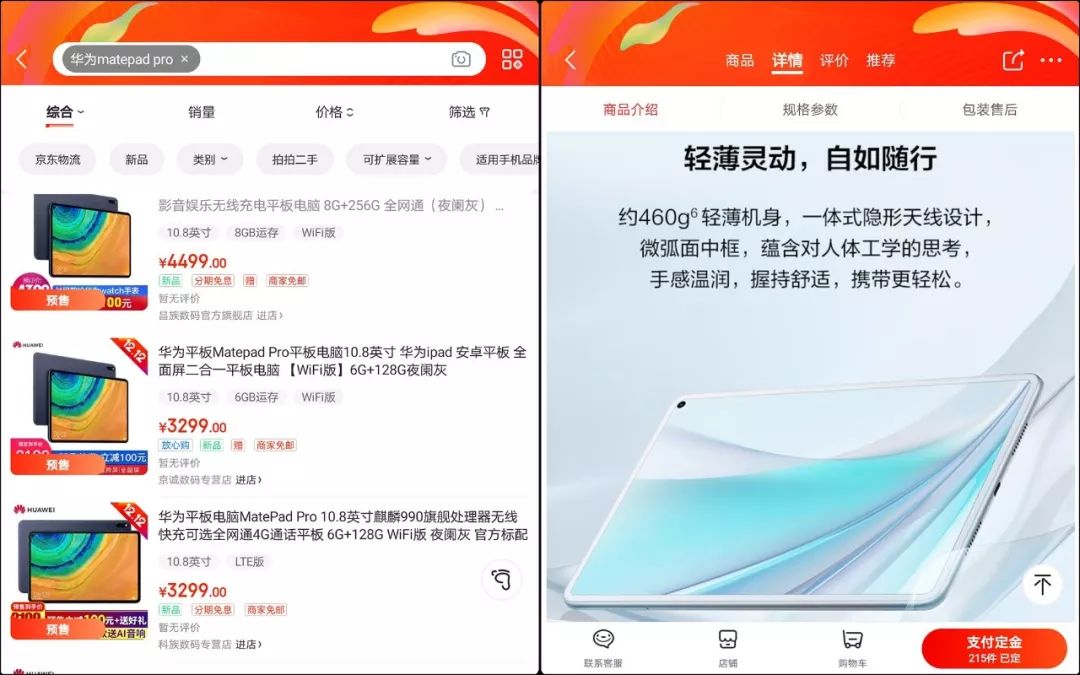
▲京东的平行视界显示,但它的左侧窗口是会变动的,左右窗口始终保持为“你最近点击进入的两个页面”。这种显示方式为非常适合购物网站,比如京东、淘宝、拼多多等。这种平行视界显示方式官方称为“购物模式”。
而从应用体验来说,平行视界真的太方便了,它解决了很多现实的问题。比如我们经常手机打开某个APP后,为了回到之前的界面或主界面,要不停地后退,然后又要层层进入新的页面,非常烦(这也是我这类用户喜欢用PC浏览器的缘故,因为支持多标签页)。但有了平行视界,简化了很多步骤和操作,大大提升了浏览效率。
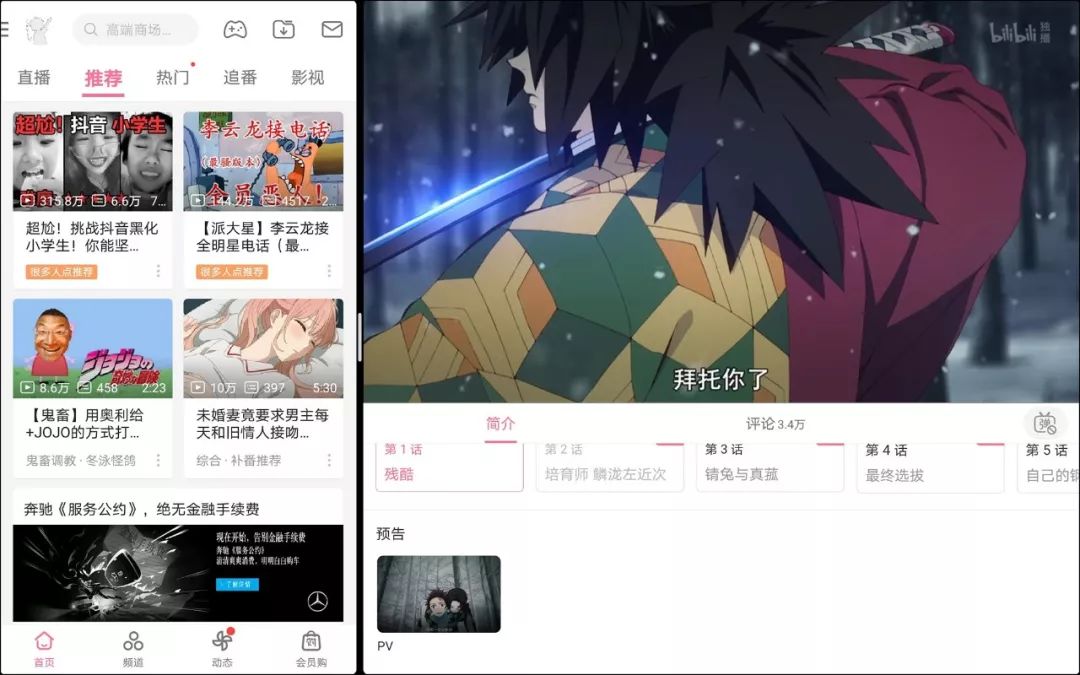
▲Bilibili的平行视界显示,注意中间分割线处有一根短白线,按住它拖拽,就能调节左右窗口的大小,这对于有视频的应用非常实用,可以放大窗口看视频。另外注意,所有视频网站的视频最大化时都支持横屏全屏显示——无论它是否支持平行视界,无论它是否支持完全横屏适应。所以,大家完全不用担心视频网站的视频无法适应横屏。
※在体验过程中,我们还针对大量的主流应用做了横屏适应和平行视界的兼容性测试,大家可以看文末的“横屏/平行视界兼容测试附表和说明”部分了解详情。
●智慧分屏。智慧分屏是基于平行视界的延展概念,依然是左右两个窗口,但这次是两个应用了!也就是拖拽另外一个应用到屏幕上实现两个应用的左右分屏。那么它是如何实现的?看下面这个短视频就很明了啦▼:
▲在一个应用的平行视界状态(单个窗口状态、横屏满屏状态也行),从隐藏的侧边栏中拖拽另一个应用进来,两个应用左右窗口同屏显示,这就是“智慧分屏”。而通过分割线的调整,将其中一个应用拖满屏,又能回到单个应用的平行视界状态(或单个应用窗口状态)。
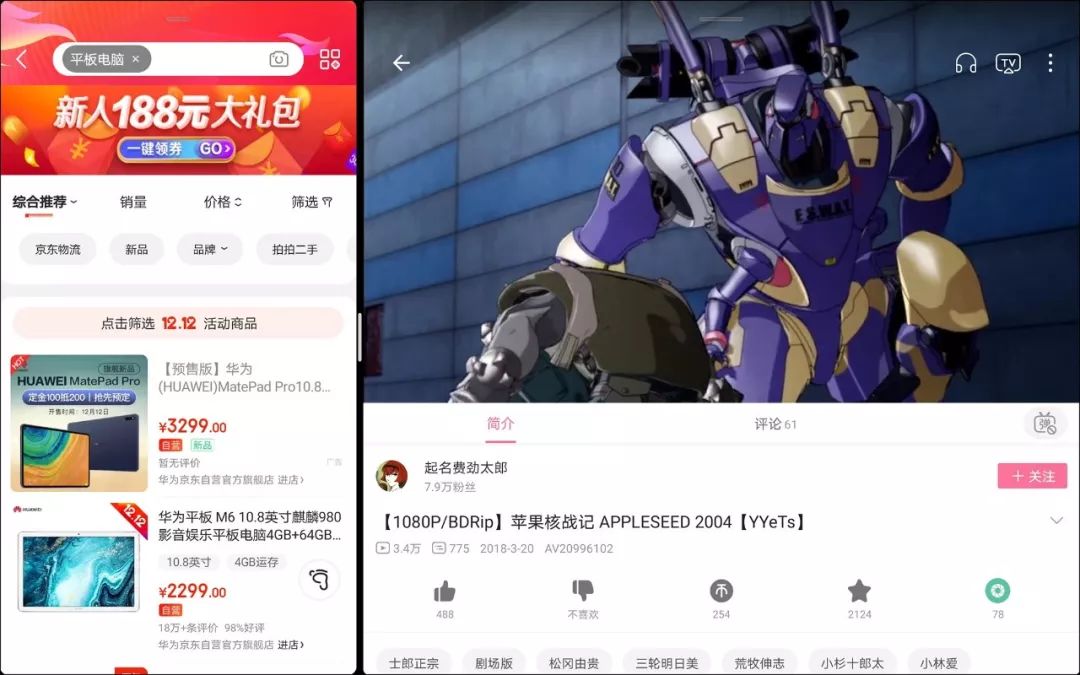
▲智慧分屏也能调节左右窗口比例。左侧京东,右侧B站。你可通过分割线调整让其中一个应用“下线”,回到原有的单个应用状态。小遗憾是:如果你通过调整分割线将另一个应用“下线”时手松得太快,会导致应用全部从屏幕上消失。
智慧分屏已经不仅是解决“横屏利用”的问题了,已涉及到了“多任务”概念,而多任务在手机上往往是需要来回切换的,很麻烦,而有了智慧分屏则无需切换了,简单且直观!
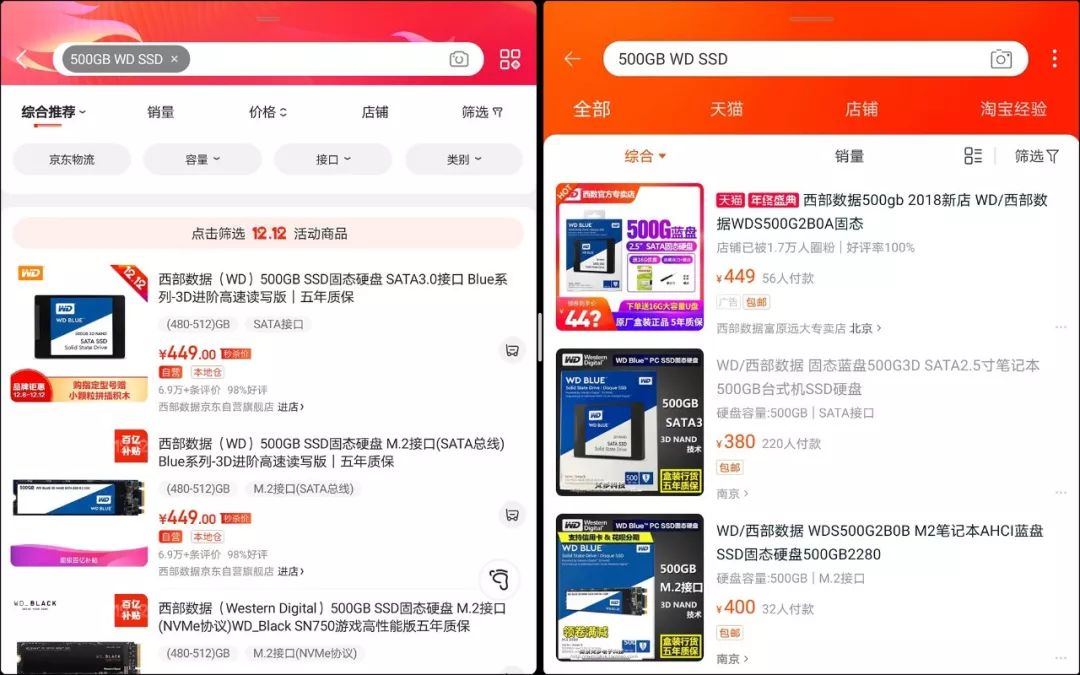
▲左京东右淘宝,没有什么比两个购物平台同商品比价来得更刺激了,这就是智慧分屏魅力之一。当然,你也可以一边看视频一边聊天;或者一边购物一边看片,看你自己的想象了!
坦率说,有了“智慧分屏”,MatePad Pro的吸引力已经相当大了,它充分利用了平板的高分辨率横屏,同屏展示了更多内容和应用,让平板的应用价值大幅提升。不过,MatePad Pro的横屏应用生态远不止于此,继续往下看!
横屏生态的进阶玩法1:
悬浮窗口(第三屏)
无论是平行视界还是智慧分屏,都是让平板的空间一分为二,另外,即便可以调节显示比例,但最小窗口的尺寸依然是有下限的。但有时候,以上两种情况并非最佳解决方案。比如:用户在看视频,偶尔和朋友聊几句,他其实更希望视频全屏显示,聊天小窗口置于视频上占据小小的空间即可。另外,或许用户不只是要开启两个应用,而是希望同屏显示三个应用——这,就引入了MatePad Pro横屏应用生态的一个进阶玩法:悬浮窗口。
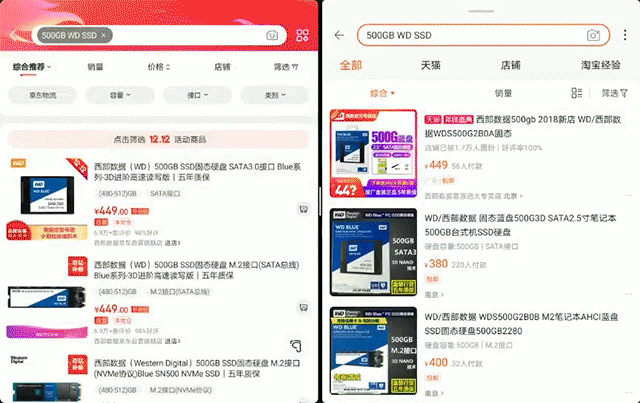
▲这个视频很好地解释了悬浮窗口的出现。调出屏幕左右两侧隐藏的侧边栏(侧边栏隐藏菜单中的应用是可以添加的),点击里面的一个应用(注意不是将其拖拽到屏幕中),它就变成悬浮窗口模式了。
这个操作可在任何状态下进行,桌面状态、单任务满屏状态、平行视界或智慧分屏状态皆可。而在双应用的智慧分屏状态开启悬浮窗口,也就是三个应用同屏显示了,生猛!
·牛大叔开一个购物站买点小而美,开一个视频站看着最新番,再开个微信聊天悬浮窗口,愉快啊!
·BOSS突然在微信窗口中问候:“小牛啊,稿子啥时候交啊?”
·“啊!好好!!尽快尽快!!”赶紧苦逼地切换回WPS+Photoshop Express窗口……
横屏生态的进阶玩法2:
多屏协同(第四屏)
如果你以为MatePad Pro仅能同时开三个应用,你就大错特错了,因为它还可以开启“第四屏”!
MatePad Pro有个非常NB的功能叫做“多屏协同”。啥意思呢?就是可以把部分手机(目前只支持少量几款,主要以华为的5G手机为主)的屏幕完全同步到MatePad Pro上,进而在平板上完全操控手机(手机屏幕自然熄了也没关系)——注意是完全操控!
▲多屏协同的开启也很简单,用手机的NFC区域触碰键盘底座的右Shift按键(有Share图标那个键),按照连接提示分别在手机和平板上点允许即可完成。

敏锐的读者或许会问:啊?难道没有键盘底座的裸机就不能多屏协同了?答案当然是否。在平板顶部下拉菜单(下拉两次的深度菜单)中,有多屏协同选项,点击这个选项,手机和平板靠近(都要打开蓝牙和WiFi),就能建立连接▼。
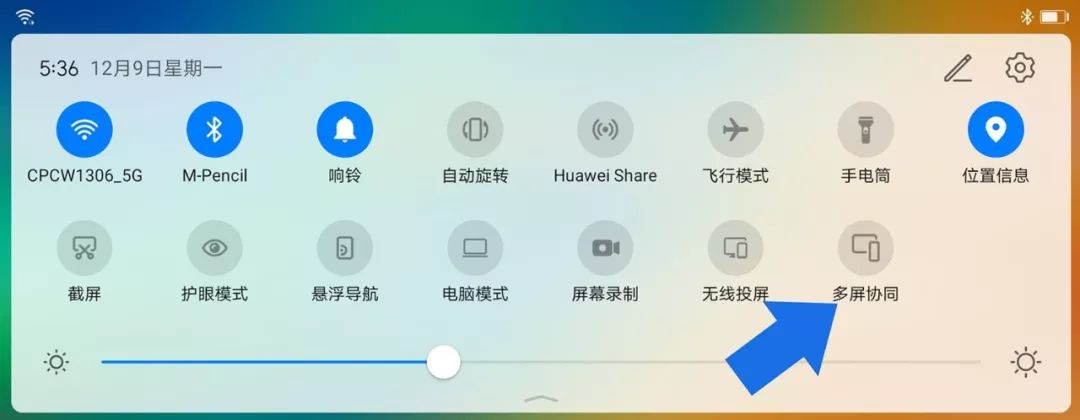
如果各位是在智慧分屏+悬浮窗口的模式下,再开启多屏协同,也就等于是“开启了四屏”!
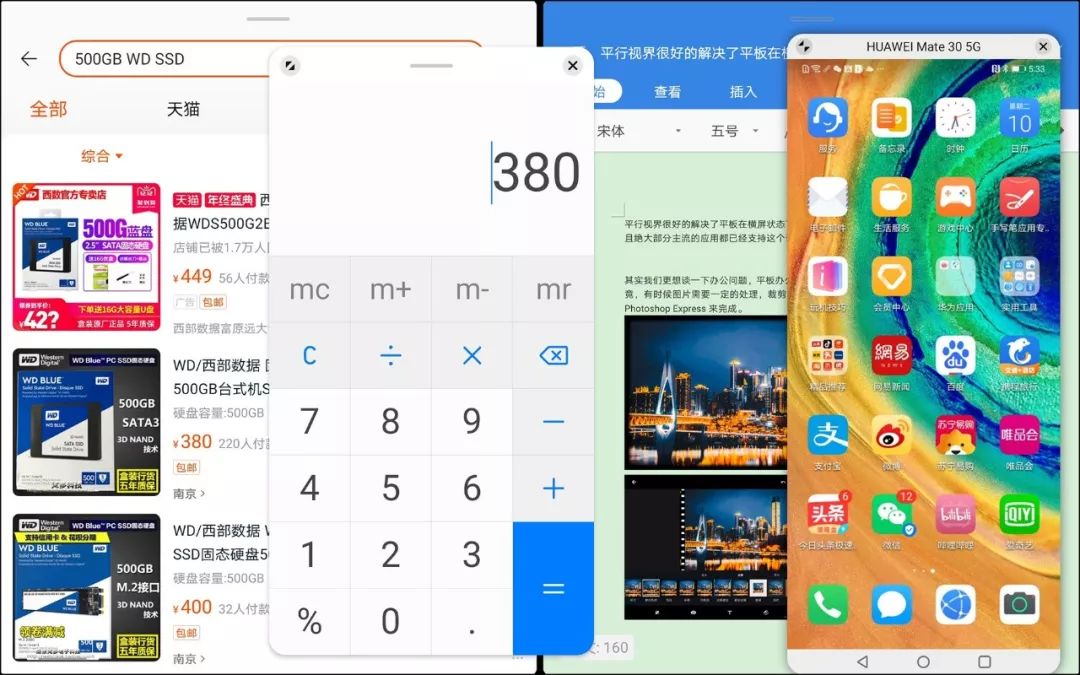
▲这就是MatePad Pro横屏应用生态的四屏状态——两个应用智慧分屏,一个悬浮窗口,一个手机屏幕(多屏协同)。
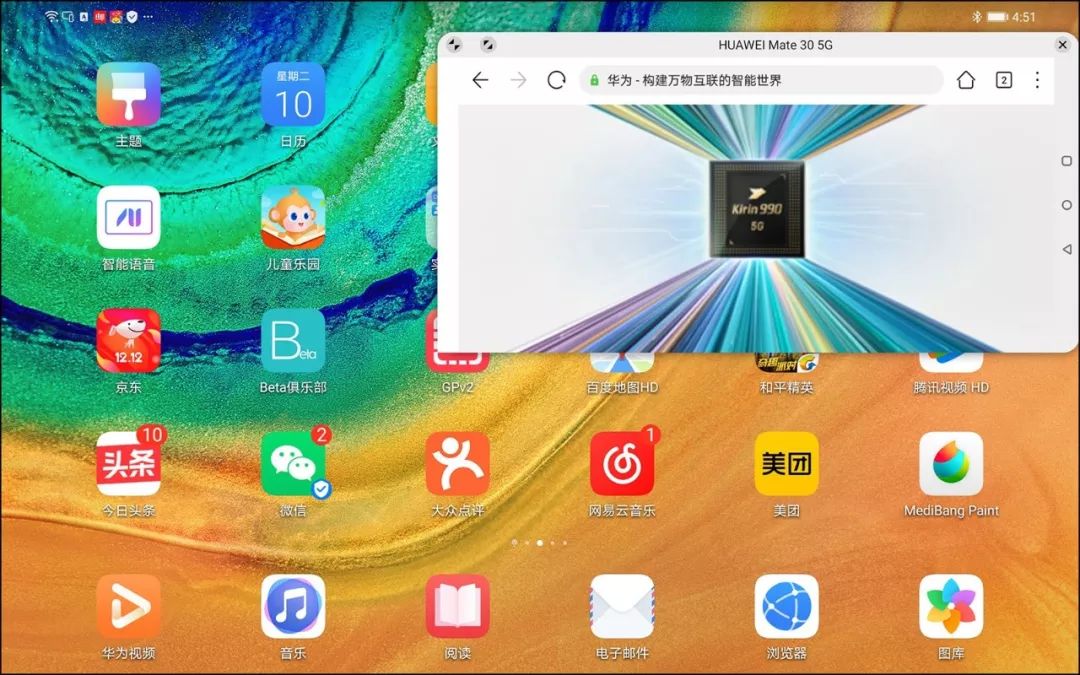
▲注意,多屏协同时,如果手机端横屏显示,平板屏幕上的手机也会同步横屏。
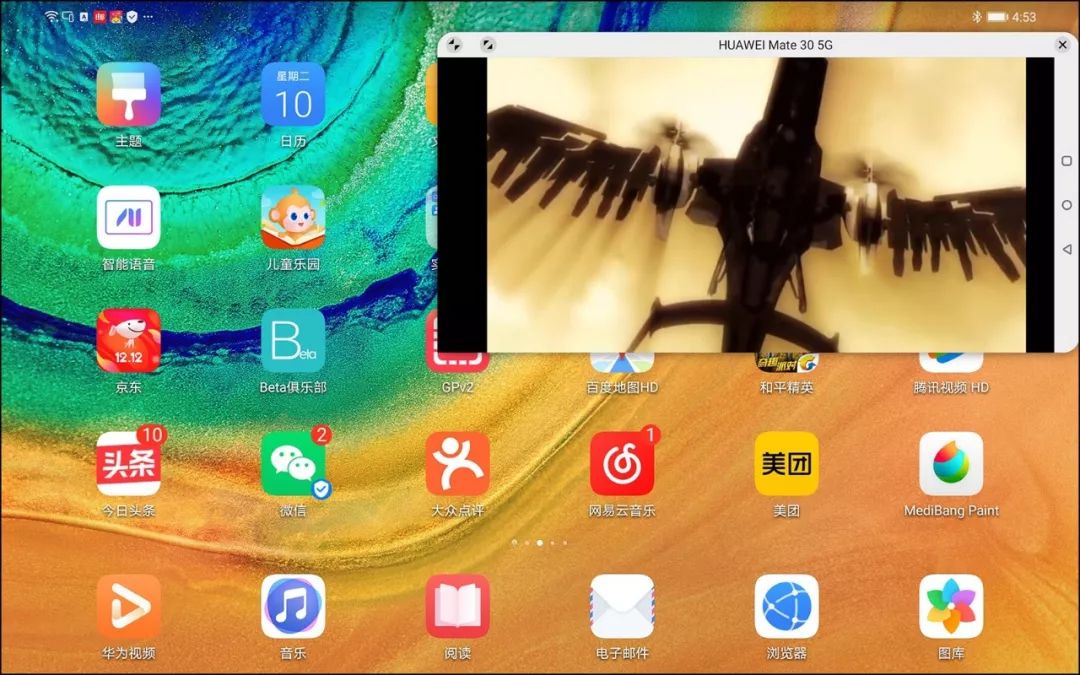
▲当你在平板上操控手机全屏播放视频,这时映射的手机画面也会自动横屏满屏(手机端也如此)——正如前面说的,多屏协同是对手机的完全操控。
▲大家是不是觉得这个多屏协同和华为笔记本与华为手机的一碰传生态有些类似?是的,你可以这样理解。所以,多屏协同也是支持跨设备文件互传的——在文件管理窗口,你可将各种文件通过拖放的形式发送给手机屏幕里的微信窗口,这样你的手机上就有这个文件了。
关于多屏协同的详尽应用,这篇文章就不详细阐述了。如果各位打算体验多屏协同,一定要注意手机型号,目前支持的手机还不多,但未来会开放更多型号——蓝牙握手/WiFi数据传输,较新的手机理论上都是可行的。
横屏应用的终极形态:
电脑模式
华为MatePad Pro在平板状态下,通过平行视界延展出来的智慧分屏,加上一个悬浮窗口,加上多屏协同,实际上已经等同于开启了四屏,这相当生猛了,把平板的大屏价值已挖掘得很透了。但这依然不是MatePad Pro的最强状态——因为它还有一个电脑模式!
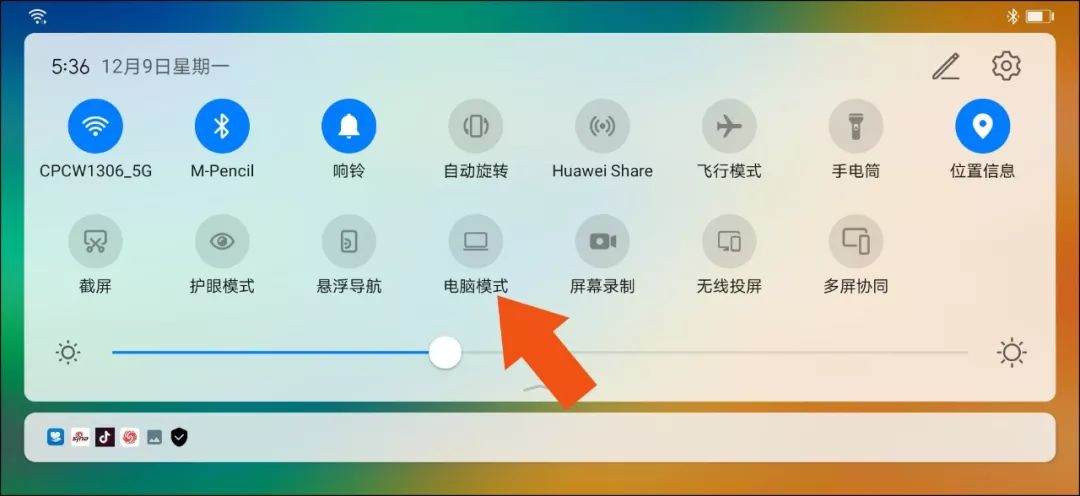
在深度下拉菜单中,有电脑模式按钮,点击后,MatePad Pro会切换进入那个PC用户都非常熟悉的Windows一样的系统桌面,且保持在横屏状态(不会竖屏适应)。
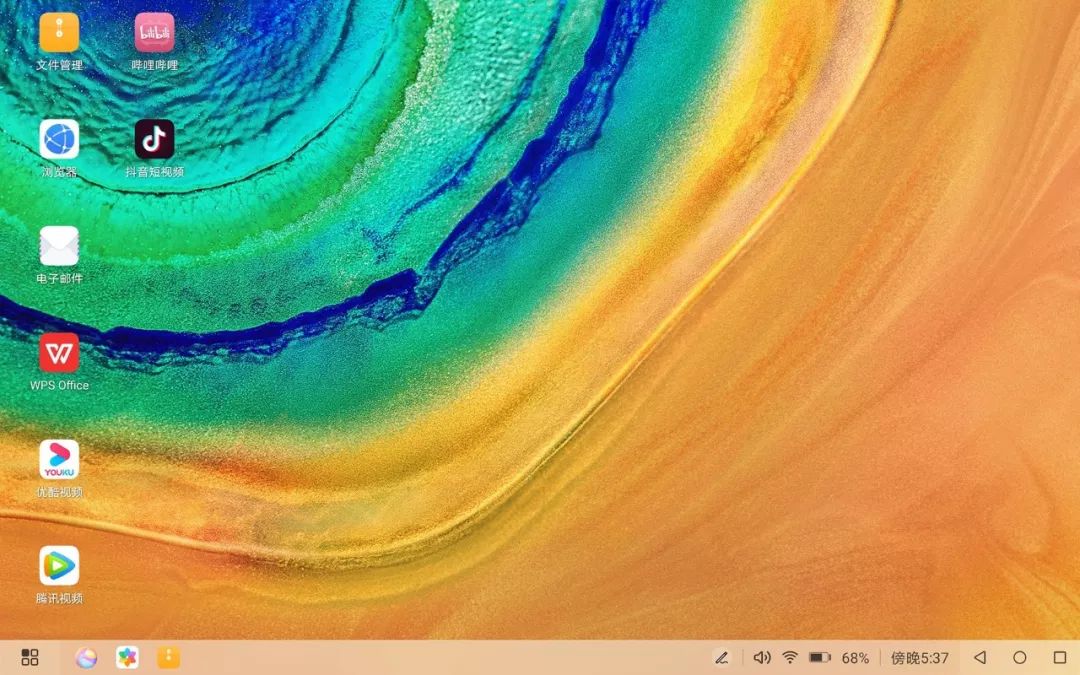
▲这个界面熟悉吧!有“开始按钮”,有任务栏,桌面也干干净净了!咦,已经安装的应用去哪里了呢?
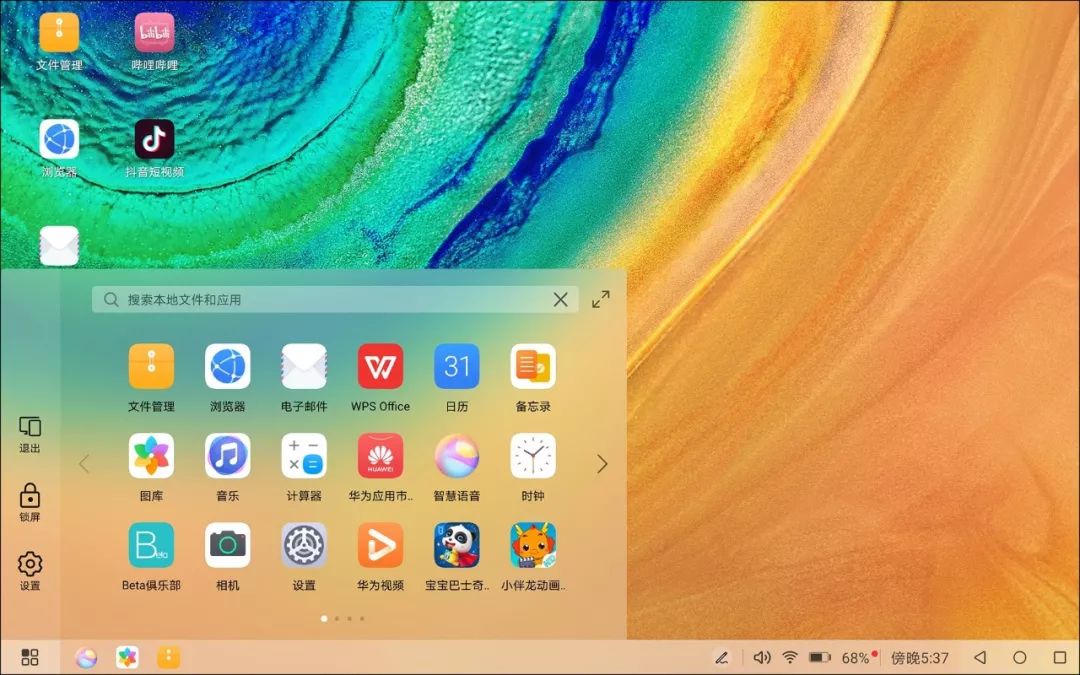
▲按下“开始按钮”,已经安装的应用就出来了——是的,这些应用装进了“开始菜单”,这和Windows的设计完全一致!另外各种键盘操作也和Windows一致,比如返回桌面、多任务切换。

提醒大家:在电脑模式下,蓝牙无线键盘底座和蓝牙无线鼠标就变得非常有必要了。不过请注意,即便在平板模式下,蓝牙键盘和蓝牙鼠标也是可以使用的!尤其是在进行文字输入、文档和表格编辑、演示文档制作时,键盘和鼠标是有必要的。
那么,在电脑模式下,可以同时打开几屏(应用)呢?看看下图▼:
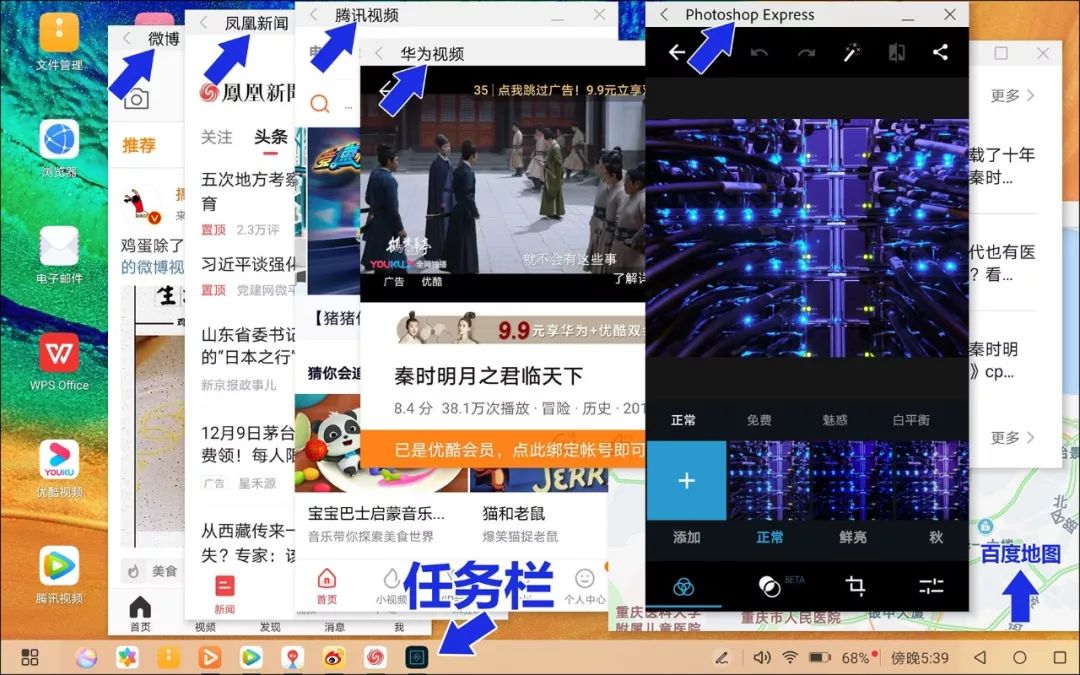 ▲在电脑模式下,我打开了六个应用,微博、凤凰新闻、腾讯视频、华为视频、Photoshop Express和百度地图HD,毫无问题!和电脑操作一样,你可以通过键盘的Alt+Tab按键切换当前应用,也可以将里面的视频最大化(全屏),也能按住“开始键+D”返回系统桌面。
▲在电脑模式下,我打开了六个应用,微博、凤凰新闻、腾讯视频、华为视频、Photoshop Express和百度地图HD,毫无问题!和电脑操作一样,你可以通过键盘的Alt+Tab按键切换当前应用,也可以将里面的视频最大化(全屏),也能按住“开始键+D”返回系统桌面。
理论上,只要处理器和内存Hold住,你可以不断开窗口(应用)——这才是MatePad Pro横屏最强状态!而且你能明显感觉到华为对这个电脑模式做了很多针对性的优化和设定:比如在电脑模式下,多屏协同和顶部下拉菜单都被屏蔽了;又比如在平板状态和在电脑状态,打开浏览器后访问网页的形式也是有区别的——平板模式打开的是移动页面;而电脑模式下,同样的浏览器,打开的却是PC格式的页面。看下面两个图▼
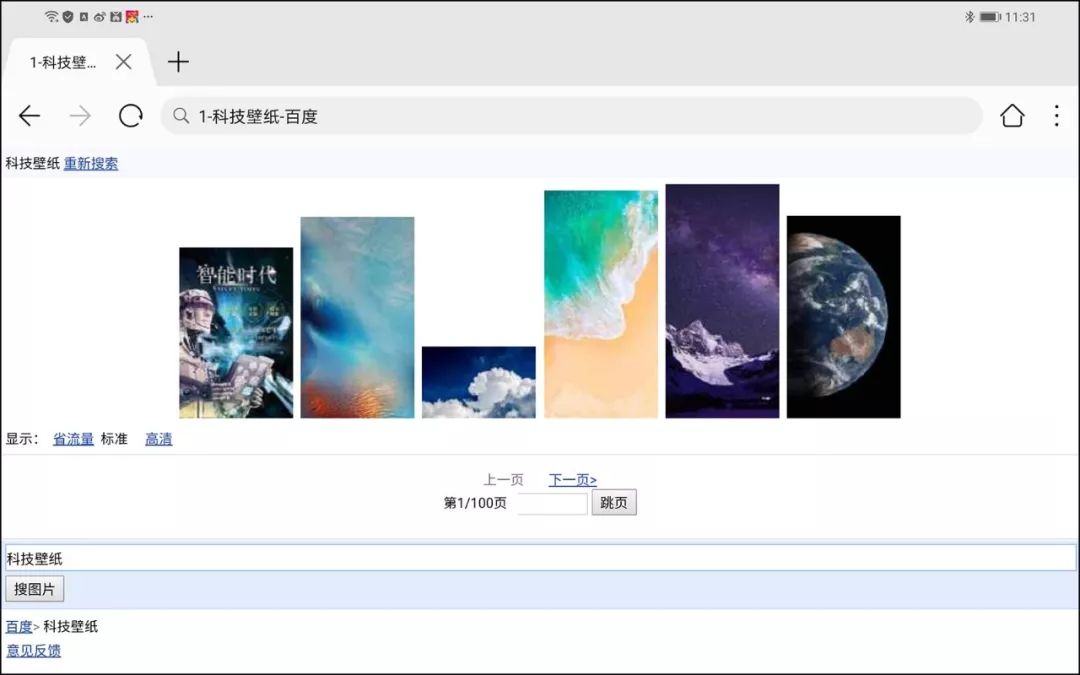
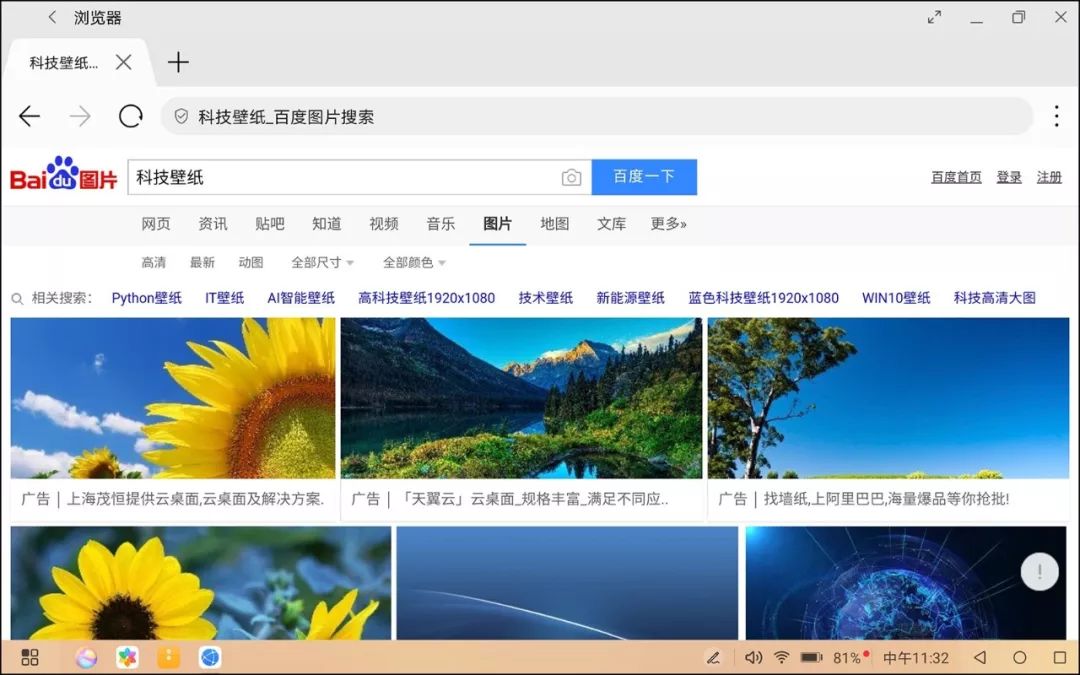
▲分别在平板模式(上)和电脑模式(下)上中,用相同华为浏览器访问image.baidu.com(百度图片),搜索“科技 壁纸”,显示页面有明显差异,上图是移动端页面显示,而下图则是PC网页格式。
受限于篇幅,我们不再深入讨论电脑模式。该体验一下该机最重要的横屏应用了——办公及相关。
WPS Office套件预装,横屏体验妥当
MatePad Pro预装了正版WPS Office套件,所以,无论是文档、表格、演示文稿,都能通过这个套件完成。
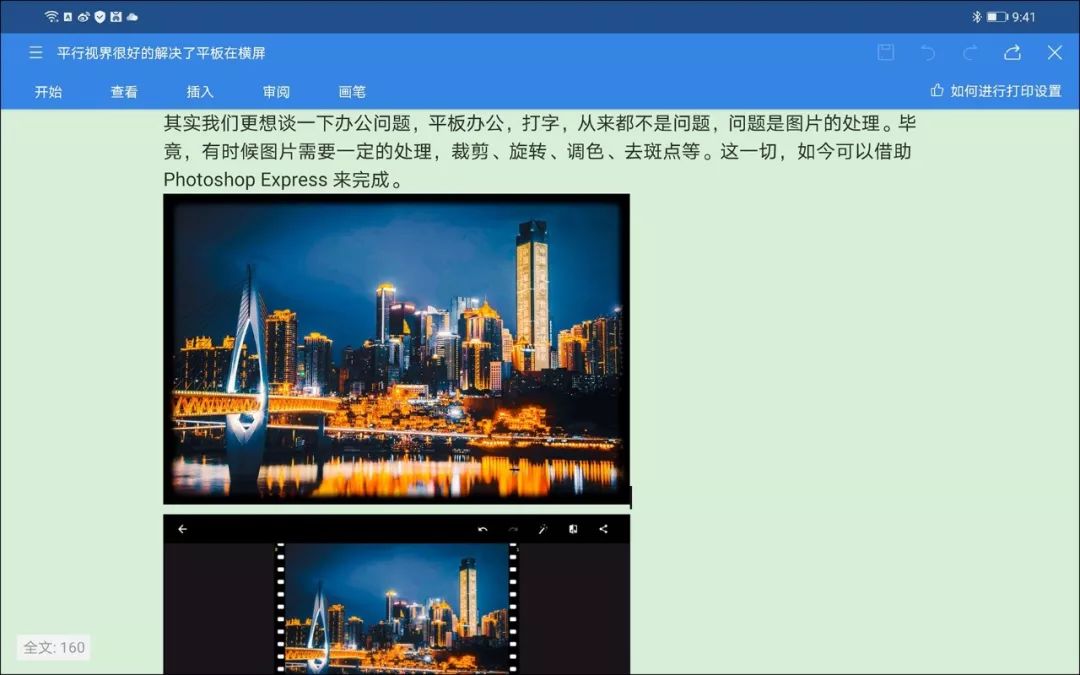
▲这是WPS文档编辑窗口,类似于微软Office里的Word。本人是微软Office用户,但作为一个WPS新手,觉得其亲和力还是很强的,可以比Word更便捷地设置背景色来避免白色背景刺激眼睛,文档的默认字体也很漂亮。可以方便地插入图片并进行大小和位置调整。总之,文档编辑可以轻松搞定。
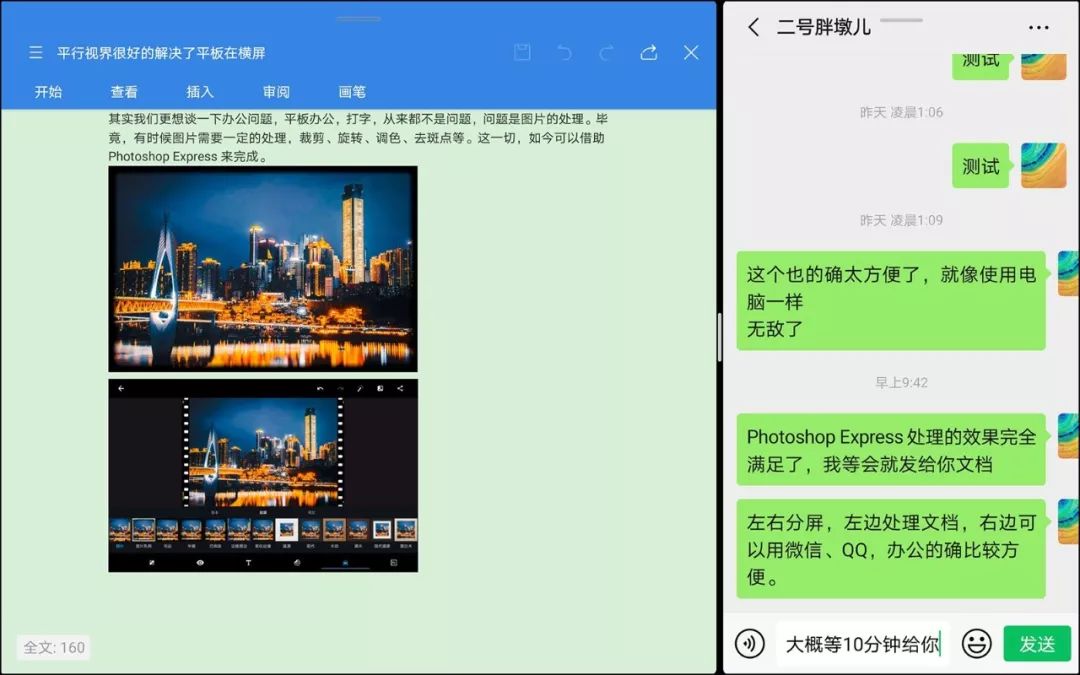
▲利用智慧分屏,还可以调出其他应用,比如同屏启用微信,文档编辑和实时沟通两不误。而在电脑模式下,则能通过Alt+Tab更快速地在更多应用之间进行切换。
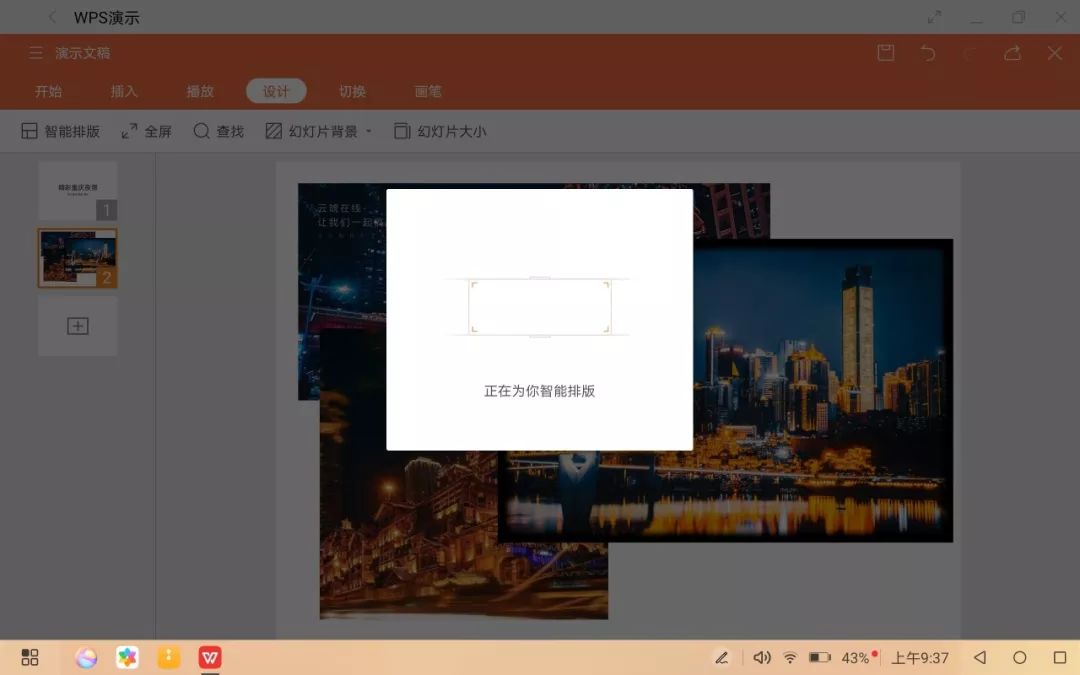
▲这是电脑模式下的演示文档(对应微软Office的PPT)编辑窗口,我随意丢进去几张图,然后利用WPS提供的“智能排版”功能进行智能排版。
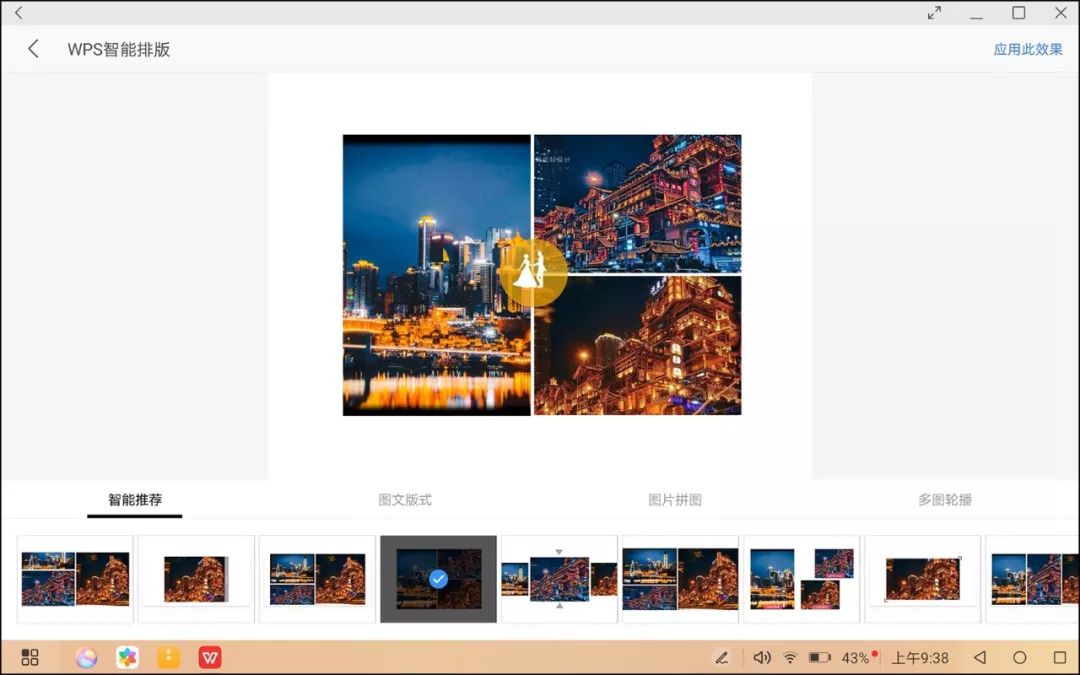
▲智能排版分析完成后,会提供多个选项让你选择,并最终呈现在演示文稿中。
总体来说,在加持蓝牙键盘底座后(蓝牙鼠标都不是必要,因为可以操作触屏),MatePad Pro能够愉快地完成文档、表格和演示文稿的制作,而且体验丝毫不差。至少在我们的短期体验中,没有发现明显的问题。而WPS Office系统本身的功能也很强大,尤其是提供了海量的符合中国用户审美的文档模板(部分要收费但价格不贵),为用户带来了实实在在的方便!
但也有个问题用户必须注意,那就是图片的获得和编辑——毕竟现在很多文档都需要配合图片,而且是编辑好的图片。
得益于安卓系统具备文件管理器体系,用户可很方便地通过Type-C接口(充电口兼)获取其他设备上的图片。另外,也能在电脑模式下通过网页搜索获得丰富的图片,还能通过即时通讯软件的文件互传来获得图片。
接下来,就是图片编辑环节了!由于是安卓移动系统,大部分图像编辑软件都很简单,有些所谓的图像编辑软件其实只能算作“美图软件”。而受制于无法使用谷歌应用市场,有少量较专业的图像编辑软件难以获取。但我们通过第三方网站下载到了Photoshop Express(Adobe Photoshop的移动版)。该软件不仅能完美适应横屏,且功能也很丰富,裁剪、去斑点、色调调整等一应俱全,轻松满足“非专业级别的修图”,且有丰富的特效、风格预设项。
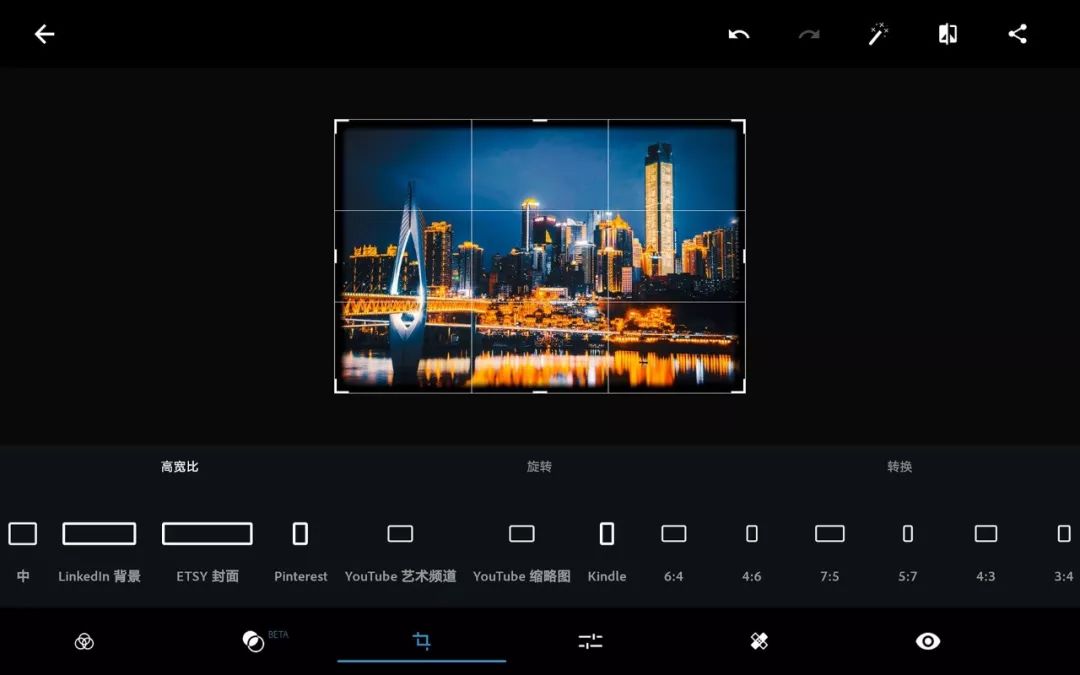
▲Photoshop Express仅一个裁剪功能就预设了若干类型和比例,当然也可以自由裁剪。
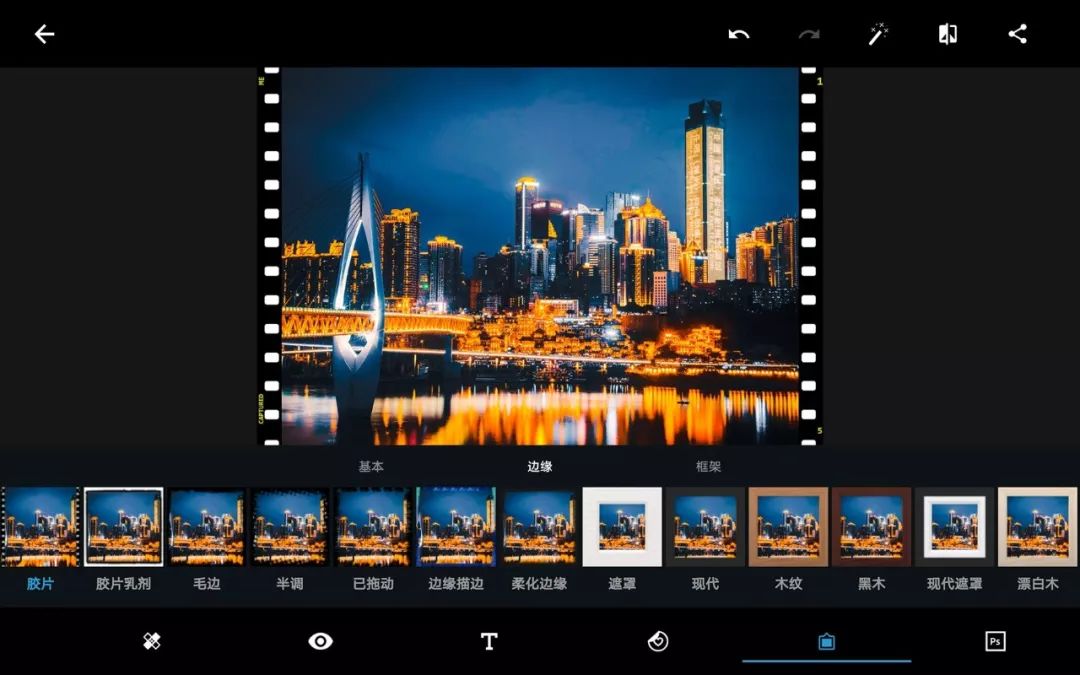
▲该软件不仅提供了色彩明暗调节、照片风格调剂,还提供了大量边框特效,相当实用。
总体来说,对于有文件管理器体系的安卓系统而言,获取资源,以及快速地进行数据的交互是不成问题的。而通过WPS Office、Photoshop Express这两个给力的软件,简单的办公应用,甚至是图片/照片的编辑加工都不成问题。而蓝牙键盘底座的引入大幅提升了文字输入的效率和体验。而电脑模式的引入,更让用户“零学习成本”就能上手MatePad Pro——你会觉得这完全就是一台Windows笔记本,只是屏幕小点而已。
对了,我还安装了微软的Office应用,但由于无法激活升级而作罢,不过它对横屏的支持是没有问题的。
触控笔手写体验:应用生态丰富,但文字识别率有提升空间
华为给MatePad Pro配了一支持磁吸附和无线充电的4096级压感触控笔M-Pencil,这也是很多人要拿它和iPad Pro比的重要原因——iPad Pro也有这样一支笔,甚至长相都差不多。

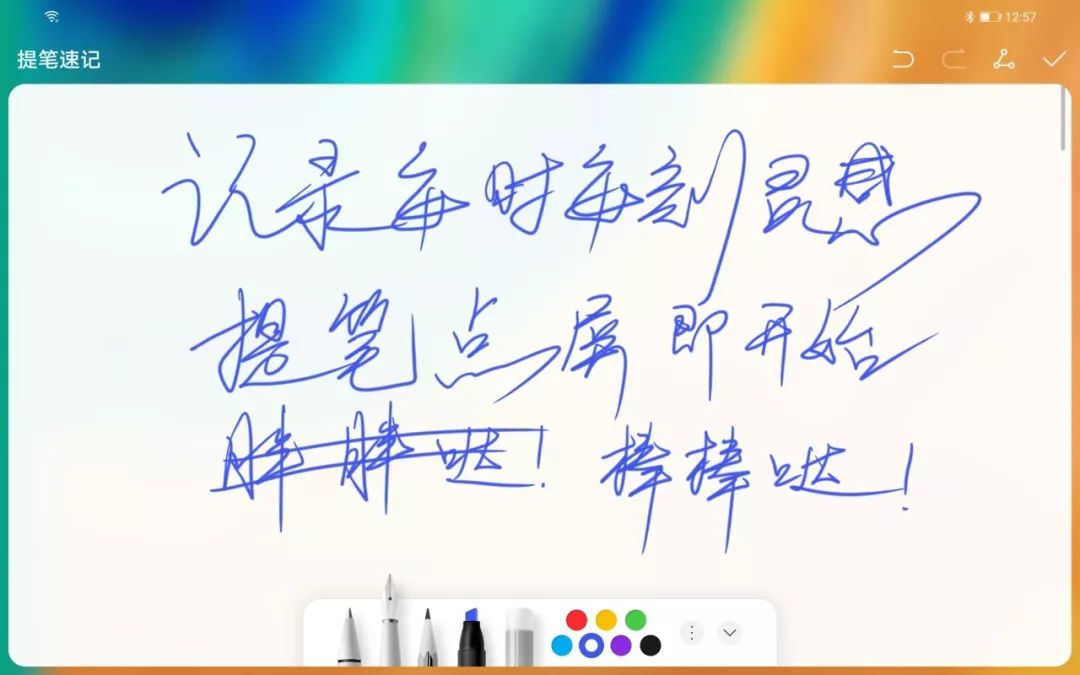
▲华为围绕这支触控笔拓展了很多应用。比如在熄屏模式下,用笔尖轻点一下屏幕,马上就能进入“提笔速记”应用,方便大家做课程、会议记录,以及平时记录点滴灵感。你甚至可以选择不同的笔触和颜色。
内部预装了两个手写软件,Nebo for Huawei和笔写计算器2。前者是一个手写+文字识别的软件,且支持思维导图的手写识别。另外,点击手写笔应用专区,就能进入华为应用商店,这里有丰富的各类手写笔软件▼
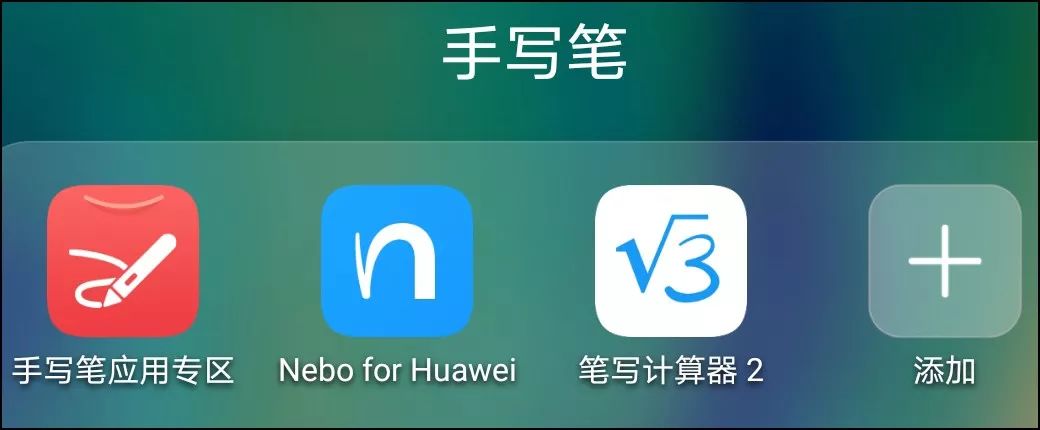
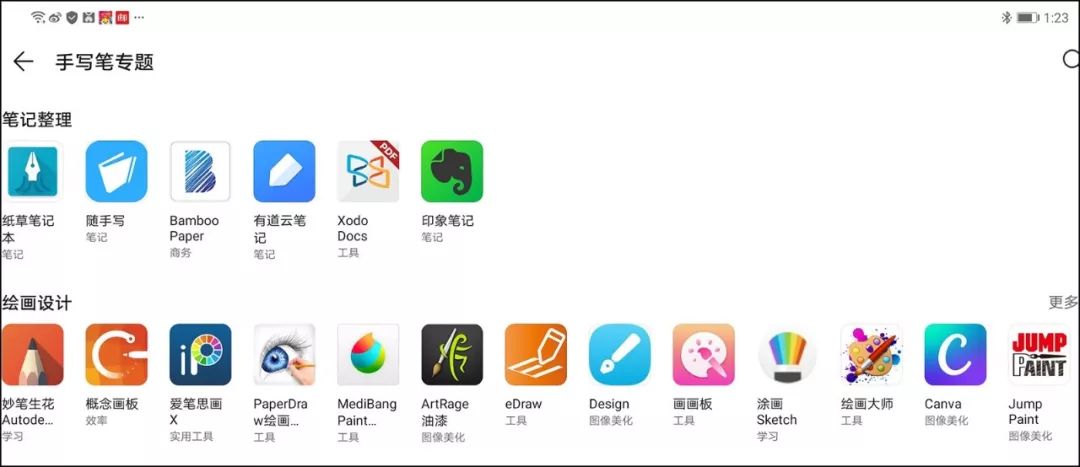
不过我们注意到,Nebo for Huawei对手写的规范程度要求很高,尽量要每个字“独立分割”,而且建议不要草书,否则识别的准确度会降低不少。
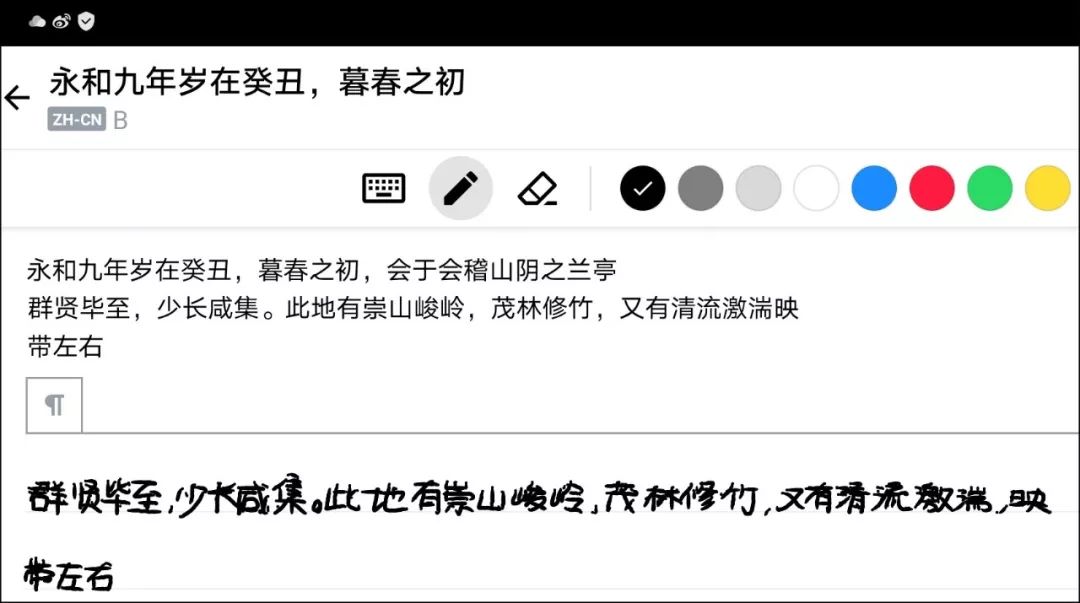
▲小女生写的“蚂蚁体”,虽然字很小,但是相对规整,所以正确识别率很高。
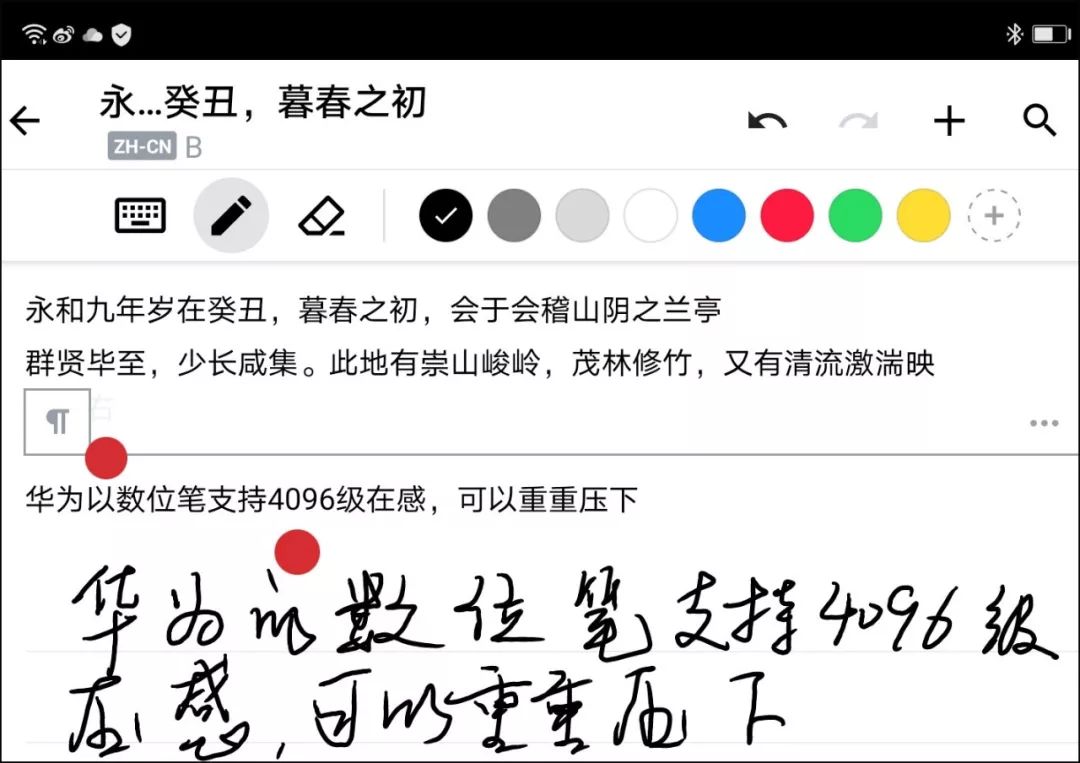
▲但实际上很多工作后的人手写只有这个水平,就难免出现识别错误(红色圈选处)。注意,因为平板玻璃面都很光滑,所以写起来肯定比在真实的纸上写累一点,也不容易写得规整——这是电子书写的通病,大家要有基本认识。
另外,从文字识别率来说,的确还有提升空间——可能是软件来自国外的缘故吧,这款软件提供的演示模板也是英文的。一个客观事实是:属于“象形文字体系”的汉字,其复杂程度远比字母系文字高,所以国产软件还是更靠谱一些。
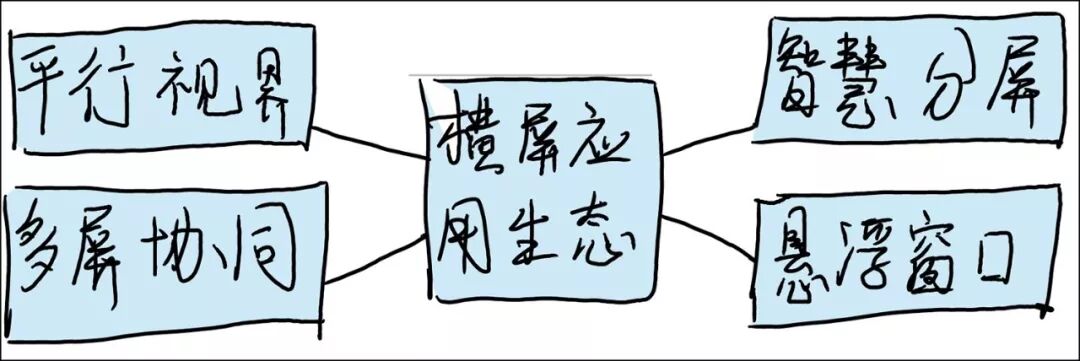
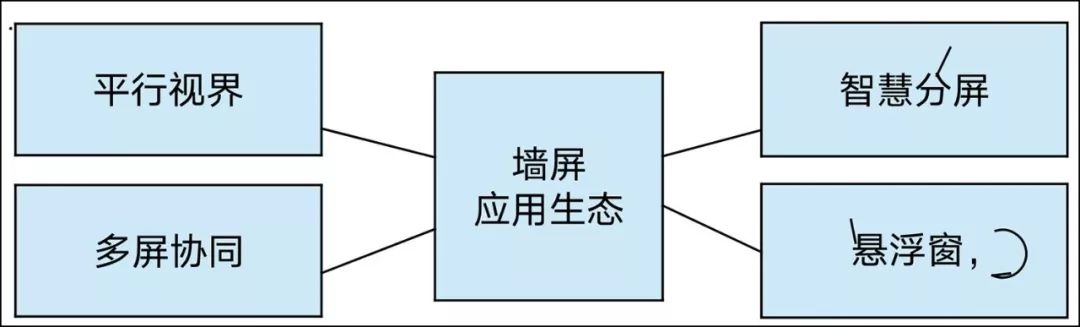
▲上图是手写的“思维导图”(尽力了,只有这个水平了),下图是识别出来的印刷体,基本结构识别准确,但依然有错字,而且有些貌似和书写没有关系。
触控笔绘画体验:稍有延迟,与iPad Pro比有进步空间
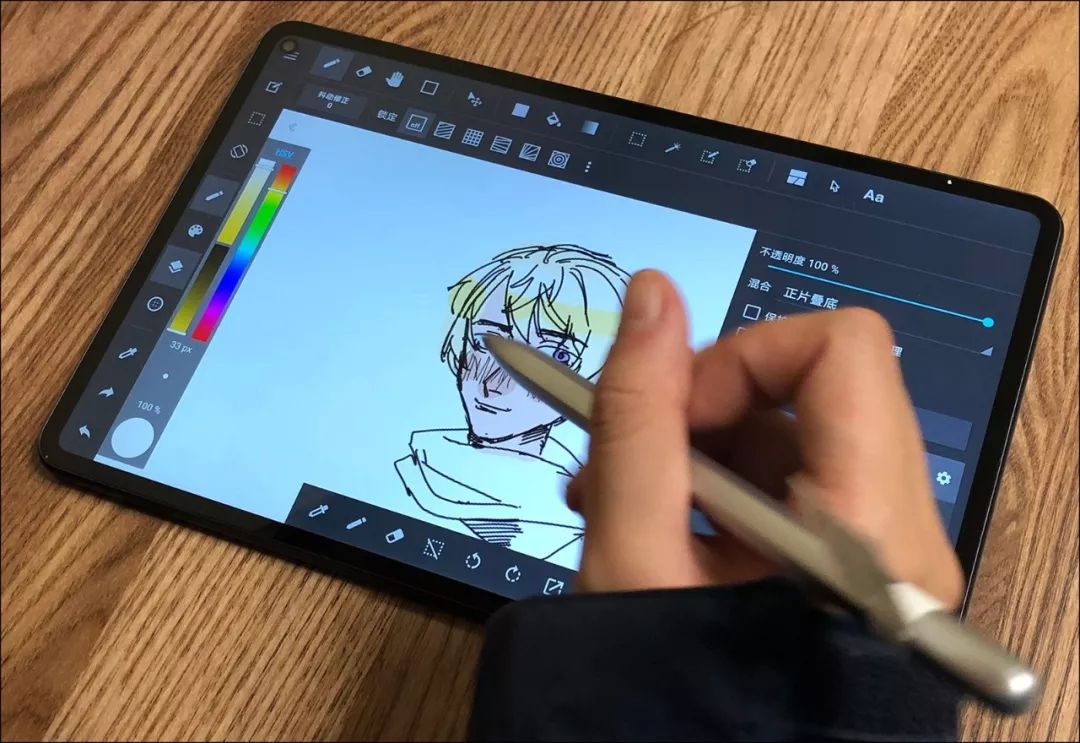
▲MatePad Pro的绘画部分,我们邀请了一些绘画爱好者进行了体验,她们平日多使用WACOM画板(搭配电脑),或是iPad Pro,另外也都用过Windows后空翻笔记本作画。在MatePad Pro上,她们也使用了平时熟悉的几款绘画软件,其中都包含MediBang Paint和画世界。
较为统一的结论是:简单作画没有问题,不过部分软件上画笔的延迟较明显,即便是平板对平板,相对于iPad Pro也是有点差距的。
※横屏/平行视界兼容测试附表和说明
我们对大量主流的应用进行了横屏和平行视界的适应性测试,具体情况见下面的详表。
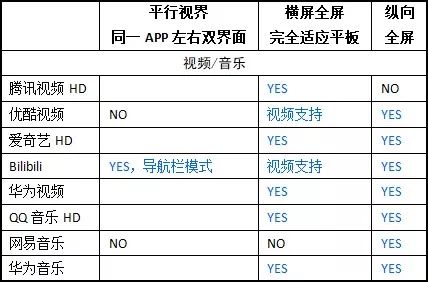
视频APP对横屏的支持情况总体较好,除了华为自家的华为视频完善匹配横屏外,腾讯视频HD和爱奇艺HD也支持横屏。另外,无论视频网站APP是否支持横屏显示抑或是平行视界,但在视频全屏状态下,都是完全横屏(满屏)显示的。在主流视频APP和音乐APP的测试中,只有优酷视频和网易音乐不支持平行视界,其他的APP要不支持横屏,要不就支持平行视界。
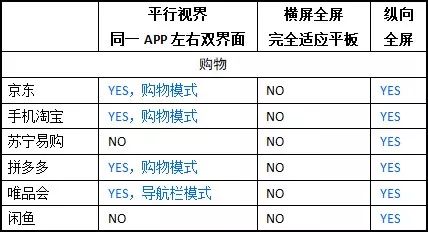
购物类APP目前还暂时没有完美适应横屏状态的,但绝大部分都支持平行视界双屏显示,且多采用“购物模式”,始终显示最近两个页面。不过唯品会采用的是左侧始终保持主界面的导航栏模式。闲鱼和苏宁易购目前只支持纵向全屏。
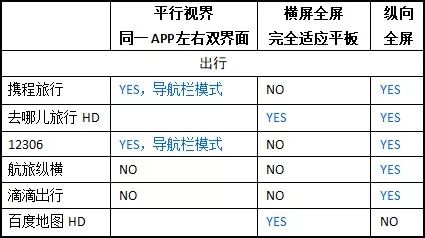
出行类APP方面,去哪儿旅行HD和百度地图HD完善适应横屏显示,其中百度地图HD是专门为横屏准备的;携程和12306支持平行视界;但滴滴出行和航旅纵横不支持平行视界和横屏显示。
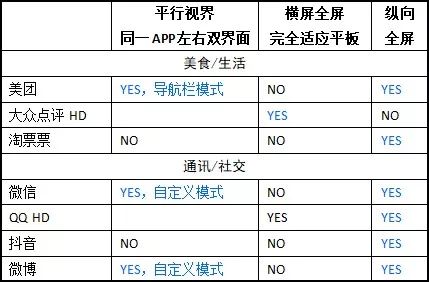
美食和生活类APP中,大众点评HD已经能够适应横屏显示了,不过也仅能横屏状态(普通版是纵向);而美团则支持平行视界。淘票票作为买电影票的主力APP,不支持横屏和平行视界。
通讯/社交类软件中,微信和微博都采用了自定义方式支持平行视界。以微信为例,直接点微信对话时,对话窗口出现在左边,腾讯新闻窗口出现在右边;但如果从联系人列表里面选择联系人,联系人对话窗口又出现在右边,难以琢磨。微博在右侧窗口对应的是某个微博号的所有微博罗列,或者是最终的某个画面、视频,但左侧窗口也能变化层级,所以列为自定义模式。另外,QQ HD版本可以完全适应横屏和纵向屏幕。但抖音目前两者都不支持!
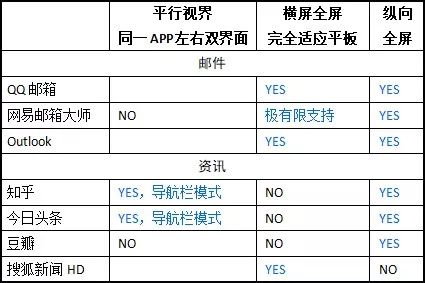
邮件APP方面,QQ邮箱和Outlook都能很好的适应横屏显示,而网易邮箱大师则很有趣:它并不支持平行视界,但同时又“不完全支持横屏状态”——说准确点,仅仅在打开某个邮件读取时支持横屏显示,写邮件都不支持,列表也不支持,都只有保持在纵向状态。
资讯APP方面,知乎和今日头条APP都支持平行视界显示,而且都是标准的导航栏模式,阅读起来效率很高,体验很棒!但豆瓣仅仅支持纵向显示。搜狐新闻HD则是专门为平板开发的,只能横屏显示。
横屏及平行视界体验结论:主流应用中,出色适应安卓平板横屏显示的APP的确不多,但视频、音乐类APP总体情况较好,其中腾讯系尤为突出。而大部分主流应用都能支持平行视界(包含完美适应横屏显示),能有效利用MatePad Pro的高清全屏显示更多信息,提升阅读效率和体验。但34个参测的主流应用中,依然有10个不支持横屏及平行视界,比例不算太小。
而另一方面我们也要强调,MatePad Pro横屏过来的主要应用诉求是办公(包含文档、表格、演示文稿)、网页浏览,以及简单的图像处理,这些方面,横屏的支持是完美的。另外,视频全屏观看也是完善支持横屏的。邮箱大部分也支持。所以,从横屏应用的主要诉求来说,MatePad Pro的表现是合格的!

写了那么多,最后“给大家个痛快”吧^___^:
综合体验一句话结语:
华为MatePadPro体验总体优异,功能层面强到令人乍舌,横屏显示完美支持主要诉求,横屏生态基本覆盖主流应用,但还需继续努力,触控笔在绘画生态上还有提升空间。
购机玩机,倾听真实声音,尽在“购机帮你评”







